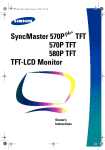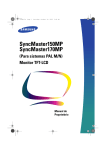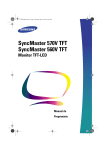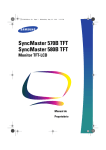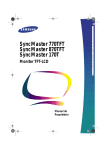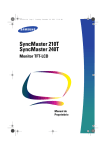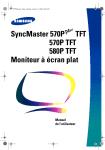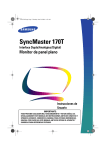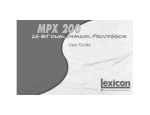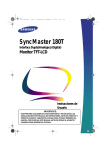Download Samsung 570PTFT manual de utilizador
Transcript
PO-570p.book Page i Monday, January 17, 2000 11:13 AM SyncMaster 570P TFT 570P TFT 580P TFT Monitor de Tela Plana Manual do Proprietário PO-570p.book Page ii Monday, January 17, 2000 11:13 AM As informações neste documento são sujeitas a mudanças sem prévio aviso. © 1999 Samsung Electronics Co., Ltd. Todos os direitos reservados. É estritamente proibida a reprodução de qualquer modo sem permissão por escrito da Samsung Electronics Co., Ltd. O Logotipo da Samsung e SyncMaster são marcas comerciais registradas da Samsung Electronics Co., Ltd.; Microsoft, Windows e Windows NT são marcas comerciais registradas da Microsoft Corporation; VESA, DPMS e DDC são marcas comerciais registradas da Video Electronics Standard Association, o nome e o logotipo da EnERGY STAR são marcas comerciais registradas da U. S. Enviromental Protection Agency (EPA). A Samsung Electronics Co., Ltd. como sócia da ENERGY STAR determinou que este produto satisfaz os regulamentos da Energy Star para a energia eficiente. Os nomes de todos os demais produtos aqui mencionados podem ser marcas registradas ou marcas comerciais registradas dos respectivos proprietários. PO-570p.book Page 1 Monday, January 17, 2000 11:13 AM Instruções de segurança . . . . . . . . . . . . . . . . . . . . . . . . . . . . . . . . . . . . . . . . . . . . . . . . . . . . . . . . . . . . . . 2 Disimballaggio del. . . . . . . . . . . . . . . . . . . . . . . . . . . . . . . . . . . . . . . . . . . . . . . . . . . . . . . . . . . . . . . . . . . 3 Regulação do Monitor de Tela Plana. . . . . . . . . . . . . . . . . . . . . . . . . . . . . . . . . . . . . . . . . . . . . . . . . . . . . 4 Instalação duma Estação de Trabalho Ergonômica . . . . . . . . . . . . . . . . . . . . . . . . . . . . . . . . . . . . . . 4 Localização do monitor . . . . . . . . . . . . . . . . . . . . . . . . . . . . . . . . . . . . . . . . . . . . . . . . . . . . . . . . 4 Altura da estação de trabalho . . . . . . . . . . . . . . . . . . . . . . . . . . . . . . . . . . . . . . . . . . . . . . . . . . 4 Ângulo de visão . . . . . . . . . . . . . . . . . . . . . . . . . . . . . . . . . . . . . . . . . . . . . . . . . . . . . . . . . . . . . . 4 Sistema de bloqueio Kensington . . . . . . . . . . . . . . . . . . . . . . . . . . . . . . . . . . . . . . . . . . . . . . . . . . . . 4 Ligação do Monitor de Tela Plana . . . . . . . . . . . . . . . . . . . . . . . . . . . . . . . . . . . . . . . . . . . . . . . . . . . 5 Ligação do Monitor de Tela Plana Multimídia . . . . . . . . . . . . . . . . . . . . . . . . . . . . . . . . . . . . . . . . . 6 Plug and Play . . . . . . . . . . . . . . . . . . . . . . . . . . . . . . . . . . . . . . . . . . . . . . . . . . . . . . . . . . . . . . . . . . . 7 Instalação do Driver de Vídeo . . . . . . . . . . . . . . . . . . . . . . . . . . . . . . . . . . . . . . . . . . . . . . . . . . . . . . 7 Recurso para Verificação Auto-teste (STFC) . . . . . . . . . . . . . . . . . . . . . . . . . . . . . . . . . . . . . . . . . . . 8 Para Obter Ajuda . . . . . . . . . . . . . . . . . . . . . . . . . . . . . . . . . . . . . . . . . . . . . . . . . . . . . . . . . . . . . . . . 9 Tempo para Aquecimento . . . . . . . . . . . . . . . . . . . . . . . . . . . . . . . . . . . . . . . . . . . . . . . . . . . . . . . . . 9 Ajuste do Monitor . . . . . . . . . . . . . . . . . . . . . . . . . . . . . . . . . . . . . . . . . . . . . . . . . . . . . . . . . . . . . . . . . . 10 Controles do Usuário . . . . . . . . . . . . . . . . . . . . . . . . . . . . . . . . . . . . . . . . . . . . . . . . . . . . . . . . . . . . 10 Salvar Automaticamente . . . . . . . . . . . . . . . . . . . . . . . . . . . . . . . . . . . . . . . . . . . . . . . . . . . . . . . . . 11 Acesso Direto para os Recursos. . . . . . . . . . . . . . . . . . . . . . . . . . . . . . . . . . . . . . . . . . . . . . . . . . . . 11 Ajuste Automático . . . . . . . . . . . . . . . . . . . . . . . . . . . . . . . . . . . . . . . . . . . . . . . . . . . . . . . . . . 11 Bloquear/Desbloquear OSM . . . . . . . . . . . . . . . . . . . . . . . . . . . . . . . . . . . . . . . . . . . . . . . . . . 12 Sisteme Menu na Tela (OSM) . . . . . . . . . . . . . . . . . . . . . . . . . . . . . . . . . . . . . . . . . . . . . . . . . . . . . 12 Brilho . . . . . . . . . . . . . . . . . . . . . . . . . . . . . . . . . . . . . . . . . . . . . . . . . . . . . . . . . . . . . . . . . . . . 12 Acesso ao sistema de menu . . . . . . . . . . . . . . . . . . . . . . . . . . . . . . . . . . . . . . . . . . . . . . . . . . 13 Funções e Ajustes OSM . . . . . . . . . . . . . . . . . . . . . . . . . . . . . . . . . . . . . . . . . . . . . . . . . . . . . . 13 Controles do Áudio . . . . . . . . . . . . . . . . . . . . . . . . . . . . . . . . . . . . . . . . . . . . . . . . . . . . . . . . . . . . . . 18 Apêndice . . . . . . . . . . . . . . . . . . . . . . . . . . . . . . . . . . . . . . . . . . . . . . . . . . . . . . . . . . . . . . . . . . . . . . . . . 19 Economia de Energia . . . . . . . . . . . . . . . . . . . . . . . . . . . . . . . . . . . . . . . . . . . . . . . . . . . . . . . . . . . . 19 Solução hde Problemas . . . . . . . . . . . . . . . . . . . . . . . . . . . . . . . . . . . . . . . . . . . . . . . . . . . . . . . . . . 20 Especificações . . . . . . . . . . . . . . . . . . . . . . . . . . . . . . . . . . . . . . . . . . . . . . . . . . . . . . . . . . . . . . . . . 24 Atribucao Dos Pinos . . . . . . . . . . . . . . . . . . . . . . . . . . . . . . . . . . . . . . . . . . . . . . . . . . . . . . . . . . . 25 Modos de Exubição . . . . . . . . . . . . . . . . . . . . . . . . . . . . . . . . . . . . . . . . . . . . . . . . . . . . . . . . . . . . . 26 Mudança da Base . . . . . . . . . . . . . . . . . . . . . . . . . . . . . . . . . . . . . . . . . . . . . . . . . . . . . . . . . . . . . . 27 Retirar uma base . . . . . . . . . . . . . . . . . . . . . . . . . . . . . . . . . . . . . . . . . . . . . . . . . . . . . . . . . . . 27 Colocar uma Base . . . . . . . . . . . . . . . . . . . . . . . . . . . . . . . . . . . . . . . . . . . . . . . . . . . . . . . . . . . 28 Manutenção do Monitor de Tela Plana . . . . . . . . . . . . . . . . . . . . . . . . . . . . . . . . . . . . . . . . . . . . . . 28 1 Portuguese Indice PO-570p.book Page 2 Monday, January 17, 2000 11:13 AM Instruções de segurança 1 Antes de ligar o cabo de alimentação elétrica CA num adaptador para alimentação CC, certifique-se se a designação de voltagem do adaptador de corrente contínua corresponde com a alimentação elétrica local. 2 3 4 Nunca enfie quaisquer objetos de metal nas aberturas do móvel do monitor de exibição de tela plana (TFT-LCD). Se o fizer, pode criar perigo de choque elétrico. 5 6 Certifique-se de pegar pelo plugue e não pelo cabo, quando for desligar o monitor da tomada elétrica. 7 8 Coloque o monitor num lugar com baixa umidade e poeira mínima. 9 Coloque o monitor numa superfície sólida e maneje-o com cuidado. A tela é feita de vidro fino com uma superfície frontal de matéria plástica e pode sofrer danos se cair, for batida ou arranhada. Não limpe o painel frontal com materiais solventes do tipo da acetona, álcool etílico, metilos ou cloreto - os mesmos poderão danificar o painel. 10 11 Posicione o monitor perto duma tomada elétrica com fácil acesso. 12 13 14 As altas temperaturas podem causar problemas. Não use o monitor sob luz direta do sol e mantenha-o afastado de aquecedores, fogões, lareiras e outras fontes de calor. Para evitar choques elétricos, nunca toque o interior do monitor. Somente um técnico qualificado pode abrir o móvel do monitor. Nunca use o monitor se o cabo elétrico estiver estragado. Não permita que qualquer coisa permaneça em cima do cabo elétrico e mantenha o cabo elétrico afastado de lugares onde alguém pode tropeçar no mesmo. Há aberturas no monitor para ventilação. Para evitar superaquecimento, estas aberturas precisam não estar tapadas nem cobertas. Além disso, evite usar o monitor em cima duma cama, sofá, tapete ou noutras superfícies macias. Se o fizer, é possível que as aperturas do fundo do monitor para a ventilação sejam tapadas. Se colocar o monitor numa estante ou qualquer móvel fechado, certifique-se que é possível uma ventilação adequada. Não exponha o monitor à chuva nem use-o perto de água (na cozinha, perto da piscina etc.). Se o monitor acidentalmente molhar-se, tire o plugue da tomada e contate um revendedor autorizado imediatamente. É possível limpar o monitor com um pano úmido, quando for preciso, mas certifique-se que antes tirou da tomada o plugue do monitor. Se o monitor não estiver funcionando normalmente - especialmente se houver quaisquer ruídos ou odores não usuais provenientes do monitor - tire imediatamente o plugue da tomada e contate um revendedor ou um centro de serviços autorizado. Tire o plugue do monitor da tomada se não for usá-lo durante um longo período de tempo. Tire o plugue do monitor da tomada elétrica antes de quaisquer operações de assistência. CUIDADO RISCO DE CHOQUE ELÉTRICO NÃO ABRA CUIDADO : PARA REDUZIR O RISCO DE CHOQUE ELÉTRICO, NÃO RETIRE A TAMPA (NEM O FUNDO), NÃO HÁ DENTRO PEÇAS QUE PODEM SER CONSERTADAS PELO USUÁRIO. CONSULTE PESSOAL QUALIFICADO PARA A ASSISTÊNCIA TÉCNICA 2 PO-570p.book Page 3 Monday, January 17, 2000 11:13 AM Desembalar o Monitor Certifique-se que os seguintes itens são fornecidos com o monitor. Se estiver faltando qualquer item, contate o seu revendedor Colorific & Driver Software dinâmico (opcional) Cartão de Garantia (Não disponível em todas as áreas) Cabo elétrico Monitor e bas† Cabo de Ligação D-sub de 15 pinos Cabo do Alto-falante (Opcional) Manuale Cabo de Saída do Microfone (Opcional) Adaptador CC Monitor e base† RCA ao Cabo Estéreo † Este monitor pode se fornecido com uma das cinco bases diferentes, ou sem nenhuma Base com estrutura de fio metálico Portuguese delas, dependendo da opção selecionada para aquisição. Contate o seu revendedor se desejar uma base diferente.. Base levantada articulada Base padrão Base multimídia Base imperniata multimediale 3 PO-570p.book Page 4 Monday, January 17, 2000 11:13 AM Regulação do Monitor de Tela Plana Instalação duma Estação de Trabalho Ergonômica Leve em consideração os seguintes conselhos, antes de instalar o monitor. Localização do monitor Escolha uma posição que exponha o menos possível o monitor a reflexo de luzes ou janelas, geralmente em ângulo reto com as janelas que houver. Altura da estação de trabalho Coloque o monitor de tela plana (TFT-LCD) de maneira que a parte alta da tela esteja um pouco abaixo do nível dos olhos quando estiver sentado confortavelmente. Ângulo de visão Incline o ecrã até encontrar uma posição confortável para trabalhar com o monitor. O melhor ângulo de visão pode ser obtido com AutoAngle™ fornecido com o software Colorific® anexo. Instale o programa para obter a melhor regulação de ângulo de visão.. Figura 1. Incline a tela. Sistema de bloqueio Kensington Há a possibilidade de fixar este monitor proporciona usando um dispositivo de bloqueio tipo Kensington. O bloqueio Kensington não está incluído. Consulte na documentação sobre o dispositivo de bloqueio as instruções para a instalação.. Figura 2. Localizzazione della fessura di blocco di tipo Kensington. 4 PO-570p.book Page 5 Monday, January 17, 2000 11:13 AM Regulação do Monitor de Tela Plana Ligação do Monitor de Tela Plana Figura 3. Ligações do cabos Desligue o computador e tire o plugue da tomada. Ligue o cabo de ligação na porta de Tomada D-sub de 15 pinos na parte de trás do monitor. Ligue o cabo de ligação na porta vídeo do computador, placa vídeo ou placa gráfica. Ligue o cabo RCA ou o cabo S-VIDEO a DVD ou ao gravador vídeo. Ligue o cabo elétrico do monitor ao adaptador CC e ligue o plugue do adaptador na porta de corrente CC na parte de trás do monitor. Ligue os cabos elétricos do computador e do monitor a uma tomada próxima. Ligue o computador e o monitor. Se houver imagem no monitor, a instalação foi completada. Se for preciso, instale o driver de vídeo para este monitor (Veja a "Instalação do Driver de Vídeo" na página 7). Depois de completar a instalação do monitor, execute o Ajuste Automático (veja a página 11). 5 Portuguese 1 2 3 4 5 6 7 8 9 PO-570p.book Page 6 Monday, January 17, 2000 11:13 AM Regulação do Monitor de Tela Plana Ligação do Monitor de Tela Plana Multimídia A C B EFG D Figura 4. Ligações multimídia 1 2 Realize as operações de 1 até 4 da página anterior. 3 Siga as instruções fornecidas com a placa de som ou com o computador para realizar a ligação dos alto-falantes do microfone da base. Veja a figura 4 acima e a tabela 1 a seguir. 4 Continue com a operação número 7 da página anterior . Se possuir uma base multimídia ou articulada multimídia, ligue o plugue do adaptador de corrente anexo (A) à porta de corrente CC na parte de trás do monitor. Ligue o cabo elétrico à porta de corrente na parte de trás da base. Tabela 1. Localização das ligações para as bases multimídia 6 Item Nome Descrição A Tomada do adaptador de corrente anexo Ligue este cabo à porta de corrente CC na parte de trás do móvel do monitor. B Porta de corrente Ligue aqui o cabo de corrente. C Comutador de força Use este comutador para ligar e desligar o monitor. PO-570p.book Page 7 Monday, January 17, 2000 11:13 AM Regulação do Monitor de Tela Plana Tabela 1. Localização das ligações para as bases multimídia (Continuacao ) Item Nome Descrição D Tomada MIC OUT Ligue aqui um cabo para a saída do som do microfone interno para a placa de som do computador. E AUDIO INTomada Ligue aqui um cabo para a entrada do som da placa de som do computador. F Tomada para microfone externo Ligue aqui um microfone externo. Se usar um microfone externo, automaticamente o microfone interno do computador desliga-se. G Tomada para fone de ouvido Ligue aqui o fone de ouvido. Se ligar um fone de ouvido, automaticamente os alto-falantes desligam-se. Plug and Play Adotamos a nova solução Plug and Play da VESA ® eliminando definições complicadas e demoradas. Esta solução permite instalar o monitor num sistema compatível com Plug and Play sem as dificuldades nem a confusão usuais. O sistema do computador consegue sozinho facilmente identificar e configurar-se para a utilização com o monitor. Este monitor automaticamente informa ao sistema do computador os próprios dados de Extended Display Identification (EDID - Identificação Extensa de Exibição) mediante protocolos Display Data Channel (DDC - Canal dos Dados de Exibição) de maneira que o sistema do computador possa automaticamente configurar-se para a utilização da exibição com painel plano. Se o sistema do computador precisar dum driver de vídeo, siga as instruções fornecidas a seguir, dependendo do sistema operacional que o computador usar. Portuguese Instalação do Driver de Vídeo No CD anexo há os drivers necessários para instalar o monitor. Para a instalação do driver, consulte as instruções para a instalação do driver incluídas no CD. 7 PO-570p.book Page 8 Monday, January 17, 2000 11:13 AM Regulação do Monitor de Tela Plana Recurso para Verificação Auto-teste (STFC) Este monitor dispõe de recursos para auto-teste que possibilitam verificar se o monitor está funcionando apropriadamente. Se o monitor e o computador estiverem coligados apropriadamente, mas a tela do monitor permanecer escura, e o indicador de corrente estiver piscando, execute o auto-teste do monitor realizando as seguintes operações : 1 2 3 Desligue seja o computador que o monitor. Desligue o plugue da ligação vídeo da parte de trás do computador. Ligue o monitor Se o monitor estiver a funcionar adequadamente, será mostrada uma caixa branca com dentro um texto em preto como ilustrado na seguinte figura: Check Signal Cable Figura 5. Tela do auto-teste do monitor Esta caixa aparece durante o funcionamento normal se o cabo do vìdeo soltar-se ou estragarse. 4 Desligue o monitor e realize novamente a ligação vídeo, em seguida ligue seja o computador que o monitor. Se a tela do monitor permanecer preta depois de realizar o procedimento acima, verifique o controlador de vídeo e o sistema do computador; o monitor está funcionando apropriadamente. 8 PO-570p.book Page 9 Monday, January 17, 2000 11:13 AM Ajuste do Monitor Para Obter Ajuda Se o monitor não tiver nenhuma imagem, verifique as ligações do cabo e consulte a Resolução de Problemas na página 20. Se houver problemas com a qualidade da imagem mostrada, execute "Ajuste Automático" (veja a página 11) e consulte "Ajuste do Monitor de Tela Plana 10" na página 20. Tempo para Aquecimento Portuguese Todos os monitores de tela plana precisam de tempo para chegar à estabilidade térmica, cada dia, a primeira vez que forem ligados. Portanto, para obter definições mais precisas dos parâmetros, deixe o monitor aceso (ligado) pelo menos 20 minutos antes de realizar quaisquer regulações da tela. 9 PO-570p.book Page 10 Monday, January 17, 2000 11:13 AM Ajuste do Monitor Controles do Usuário O monitor de tela plana possibilita facilmente ajustar as características da imagem visualizada. Todos estes ajustes são realizados usando os botões de controle da frente do monitor. Quando usar estes botões para ajustar os comandos, o menu na tela que mostrará os valores numéricos dos mesmos a medida que mudarem. 1 2 3 4 5 6 Figura 6. Localização dos Controles do usuário Table6.N .° 1 Table 7. Nome AUTO 2 EXIT 3 Indicador de corrente 4 Botão de corrente –/+ Table 8. Descrição Ativa a função de Ajuste Automático Para sair dos menus e submenus Para sair do sistema de menu na tela (OSM) Activa PIP e a Exibição Vídeo, quando OSM não estiver no ecrã Liga e desliga o monitor Desloca o seletor entre os menus e submenus em OSM. Diminui ou aumenta os valores da função selecionada. Ajusta diretamente o nível de brilho se for apertado quando OMS estiver desligado (Veja a seção "Acesso Direto para o Recurso" na página 11). 5 Brilho 6 10 MENU Aceso verde durante o funcionamento normal Aceso amarelo quando o monitor estiver no modo de economia de energia ou se o cabo de ligação for desligado. Abre o sistema OSM e submenus. Seleciona a função evidenciada. PO-570p.book Page 11 Monday, January 17, 2000 11:13 AM Ajuste do Monitor Salvar Automaticamente Sempre que abrir o menu na tela e deixar ativa uma janela de ajuste cerca de 3 segundos sem apertar mais nenhum botão, o monitor vai salvar automaticamente quaisquer ajustes que tenham sido efetuados. Estas mudanças são salvadas numa área do usuário do computador. As áreas do usuário são reservadas em função da freqüência de ligação do computador. O monitor pode salvar ajustes para até 5 diferentes modos de usuários. Possui também 12 modos predefinidos ou precarregados na fábrica, um para cada freqüência de ligação da maneira enumerada nos "Modos de Exibição" na página 26. Se não tiverem sido realizados ajustes, o menu na tela desaparece e o monitor não vai salvar nada. Para sair sem salvar as mudanças que tiverem sido feitas, aperte o botão EXIT antes de passarem 3 segundos. Acesso Direto para os Recursos O acesso para os recursos descritos nesta seção pode ser rápido, basta tocar um botão. Quando tiver terminado de ajustar um recurso, aperte o botão EXIT para desligar o menu ou deixe o tempo limite do OSM esgotar-se para desaparecer automaticamente. Ajuste Automático Apesar do sistema do computador poder reconhecer o novo monitor, a função de ajuste automático irá otimizar as definições de exibição a serem usadas com o computador. Siga estas instruções para ativar os ajustes automáticos da tela para o computador Access : Auto-Key 1 2 Prima o botão AUTO. Aparece a mensagem "Imagem Detectada Automaticamente". Prima o botão AUTO novamente para realizar o ajuste automático Observação: 1. Para que o Ajuste Automático funcione corretamente, o monitor precisa visualizar na tela inteira, uma imagem a cores como por exemplo a área de trabalho de Windows. 2. Apesar do Ajuste Automático configurar a maioria dos ajustes de imagem automaticamente, pode ser que permaneçam distorções dependendo do desempenho da placa de vídeo. Depois de usar o Ajuste Automática, é recomendável aperfeiçoar a imagem mediante as funções OSM. 11 Portuguese Auto Adjustment PO-570p.book Page 12 Monday, January 17, 2000 11:13 AM Ajuste do Monitor Brilho Siga estas instruções para ajustar o brilho da exibição do monitor. Brightness 82 +,- : Change Values 1 2 Com o menu desactivado, prima o botão "–" ou "+" para exibir o menu do ajuste do brilho. 2 Aperte o botão "+" para aumentar o brilho; aperte o botão "–" para diminuir o brilho. Previous Menu Bloquear/Desbloquear OSM Use esta função para evitar alterações involuntárias das regulações actuais, excepto Brilho e Contraste. O Brilho e o Contraste podem ser ajustados mesmo com OSM no estado de bloqueado. É possível bloquear ou desbloquear os comandos OSM seguindo o procedimento apresentado abaixo. 1 2 Mantenha o botão MENU premido mais do que 5 segundos. Use "–" e "+" para navegar através de OSM. Pequenos cadeados indicam que a regulação está bloqueada. Sisteme Menu na Tela (OSM) Ícones de função Nome da função Barra deslizante de definição Indicador de valor numérico Conselho para instrumento Figura 7. Menu na Tela (OSM) 12 Brightness +,- : Move Menu : Select Menu PO-570p.book Page 13 Monday, January 17, 2000 11:13 AM Ajuste do Monitor Acesso ao sistema de menu 1 2 Com OSM desactivado, prima o botão MENU para abri-lo e visualizar o menu principal de OSM. 3 4 Prima o botão MENU uma vez para activar a função evidenciada, siga ent„o o Conselho para Instrumento para seleccionar a função e ajustar o valor. Use os botões "–" e "+" para deslocar-se entre os ícones de função. A medida que passa dum ícone para outro, o nome da função muda em correspondência com a função ou o grupo de funções representados pelo ícone. Veja na tabela dos controles da tela uma lista completa de todas as funções a disposição no monitor. Depois de ter selecionado uma função, use os botões "–" e "+" para realizar os ajustes, a barra deslizante move-se e o indicador de valor numérico muda para mostrar os ajustes. Observação: O indicador de valor numérico é fornecido apenas como uma referência e não indica quaisquer valores de medida. 5 Aperte o botão EXIT uma ou duas vezes para voltar para o menu principal para selecionar outra função ou para apertar mais entre 1 e 3 vezes o botão EXIT para sair de OSM. Funções e Ajustes OSM Tabela 2. Controles da Tela Menus e Submenus Descrição da função – + Brilho Portuguese Ícone Contraste 13 PO-570p.book Page 14 Monday, January 17, 2000 11:13 AM Ajuste do Monitor Tabela 2. Controles da Tela (Continuacao ) Menus e Submenus Ícone Descrição da função – Bloquear Imagem : O bloqueio de imagem é utilizado para sintonia fina, para obter a melhor imagem, ao eliminar ruìdos que proporcionam imagens instáveis tremidas e com fantasma. As sintonias Fina e Grossa permitem uma sintonia fina da qualidade da imagem do monitor como preferir. Use os boties "–" e "+" para eliminar quaisquer ruìdos. Se não forem obtidos resultados satisfatórios com o ajuste Fino, primeiro use o ajuste Grosseiro e em seguida novamente o Fino. Esta função pode mudar a largura da imagem visualizada. Use o menu Posição H para colocar a imagem no centro da tela. Fino Grosseiro Fino Position Posição H 14 + Grosseiro Desloca a posição da imagem na direção horizontal ou vertical. PO-570p.book Page 15 Monday, January 17, 2000 11:13 AM Ajuste do Monitor Tabela 2. Controles da Tela (Continuacao ) Menus e Submenus Descrição da função – + Posição V Color Cor O tom da cor pode ser mudado de branco azulado para branco avermelhado, ou seja de Frio para Quente, respectivamente. Os componentes individuais da cor tambÈm podem ser personalizados pelo utilizador. Modo 1 : Branco azulado Modo 2 : Branco Modo 3 : Branco avermelhado Image size O tamanho da imagem exibida pode ser tratado de v·rias maneiras diferentes. Expandida 1: Aumenta a imagem para ocupar o inteiro ecrá. Expandida 2: Mantém as proporções do aspecto da imagem recebida. Normal: Exibe a imagem recebida como estiver. Recall Os parâmetros do monitor são substituìdos pelos valores default da f·brica mediante esta função. Cor : Os parâmetros de cor são substituìdos pelos valores default da fábrica. Geometria : Os parâmetros de posição e bloqueio da imagem são substituìdos pelos valores default da fábrica. 15 Portuguese Ícone PO-570p.book Page 16 Monday, January 17, 2000 11:13 AM Ajuste do Monitor Tabela 2. Controles da Tela (Continuacao ) Menus e Submenus Ícone 16 Descrição da função – + Input Source Selecciona a fonte do sinal vídeo. VVA : É seleccionado o sinal do PC. (Ficha D-sub de 15 pinos) Vídeo : É seleccionado o sinal do gravador vídeo. (A ficha RCA deve estar ligada ao gravador vídeo). S-Video : É seleccionado o sinal S-Video do gravador vídeo ou DVD ou outro A/V. (A ficha S-Video deve estar ligada num dispositivo A/V) Sharpness Nitidez a imagem exibida pode ser mais suave ou mais nìtida. Nìtida : Torna a imagem nìtida. Leve : Exibe as imagens como forem. Suave : Suaviza a imagem. Zoom/Pan A imagem pode ser aumentada até 64 vezes, também é possível percorrer a imagem original e a imagem aumentada. Zoom : Aumenta a imagem Pan H : Desloca horizontalmente a imagem aumentada Pan V : Desloca verticalmente a imagem aumentada PIP Quando o monitor estiver ligado a um dispositivo A/V externo tal como um gravador vídeo ou DVD, com conexões RCA ou S-VIDEO, será possível usar as funções PIP para ver filmes enquanto estivera trabalhar. Fonte : Seleccione a fonte PIP. - off : Nenhuma Selecção - 1 : Vídeo - 2 : S-Vídeo Posição H : Desloca a janela de PIP na direcção horizontal Posição V : Desloca a janela de PIP na direcção vertical PO-570p.book Page 17 Monday, January 17, 2000 11:13 AM Ajuste do Monitor Tabela 2. Controles da Tela (Continuacao ) Menus e Submenus Descrição da função – + Menu Control É possível mudar o idioma e a aparência de OSD. Idioma : Inglês/Alemão/Espanhol/Francês/Italiano/ Sueco Meio tom : Muda a transparência de OSD Menu Posição : Posição H -> Desloca a janela OSD na direcção horizontal Posição V -> Desloca a janela OSD na direcção vertical Menu Duração : A unidade de tempo é o segundo e depois de chegar à hora indicada, o menu OSD desaparece : 5/10/20/50/200 Information Mostra o modo de exibição e as frequências actuais Video Control Esta função está activa somente se o monitor estiver ligado a um dispositivo A/V externo. Brilho : Muda a luminância das imagens. Matiz : Muda o tom da cor Saturação : Muda a riqueza da cor Contraste : Muda a taxa da intensidade do preto e do branco das imagens. Portuguese Ícone 17 PO-570p.book Page 18 Monday, January 17, 2000 11:13 AM Ajuste do Monitor Controles do Áudio 1 2 3 4 5 Figure 8. Controles áudio da base multimídia Para o acesso às funções Liga/Desliga, Volume, Agudo e Grave, gire o respectivo botão de controle para a direita ou para a esquerda, ajustando a função Tabela 3. Função do Controlo do Áudio N.° Função Microfone Capta som e envia-o para a placa de som do micro computador Liga/Desliga Liga e desliga o volume 1 Interno 2 Volume Grave 3 4 Liga/Desliga Direita : Liga / Aumenta o volum Esquerda : Abaixa o volume Direita : Aumenta o volume Direita : Aumenta o volume Ajusta o volume do som agudo 5 Microfone Esquerda : Desliga / Abaixa o volume Ajusta o volume do som grave Agudo 18 Descrição e ajustes Esquerda : Abaixa o volume Liga ou desliga o microfone interno. Aperte o botão Esquerda : Desliga Direita : Liga PO-570p.book Page 19 Monday, January 17, 2000 11:13 AM Apêndice Economia de Energia Este monitor possui um sistema interno de gestão de energia denominado Economia de Energia. Este sistema de gestão de energia economiza energia comutando o monitor para um modo com baixo consumo de energia quando não for usado durante um determinado período de tempo. Os modos disponíveis são "Ligado", "Espera", "Dormindo" e "Dormindo Profundamente". Este sistema de gestão de energia funciona com uma placa de vídeo em conformidade com VESA DPMS instalada no computador. Use um utilitário software instalado no computador para instalar este recurso. Veja os detalhes na tabela 4 a seguir Tabela 4. Modos de Economia de Energia Modo de Funcionamento com Economia de Energia (EPA/NUTEK) Normal Operation Modo Dormindo Profundamente Posição A2 Modo de Espera Modo Dormindo Posição A1 Sinc. Horizontal Ativo Sinc. Vertical Ativo Vídeo Ativo Inativo Ativo Apagado Ativo Inativo Apagado Inativo Inativo Apagado Indicador de Corrente Verde Amarelo Amarelo/Verde Piscando (intervalo de 0,5 seg.) Amarelo Piscando (intervalo de 1 seg.) Consumo de Energia 570P Plus : Menos de 6 W Menos de 3 W Menos de 3 W 35 W (Nom) 570P/580P : 25W (Nom) OBSERVAÇÃO : Este monitor vai voltar automaticamente para o funcionamento normal quando o sincronismo horizontal e vertical voltar. Isto acontece quando for movido o mouse do computador ou apertada uma tecla do teclado. Este monitor é em conformidade com Energy Star® da EPA e em conformidade com NUTEK quando utilizado com um computador equipado com funcionalidade VESA DPMS. Para a conservação de energia, desligue o monitor quando não for necessário, ou quando não for utilizado durante longos períodos. 19 Portuguese Estado PO-570p.book Page 20 Monday, January 17, 2000 11:13 AM Apêndice Solução hde Problemas If you have a problem setting up or using your TFT-LCD monitor, you may be able to solve it yourself. Before contacting customer service, try the suggested actions that are appropriate to your problem. Tabela 5. Solução de Problemas - Imagem O que está vendo ... Ação sugerida Reference Tela está apagada e o indicador de corrente está apagado Confira se o plugue está ligado firme na tomada e se o monitor está ligado. Mensagem "Check Signal Cable" (Nenhuma Ligação Verifique o Cabo de Ligação) Confira se o cabo de ligação está ligado firme no computador ou na placa de vídeo. Confira se o computador está ligado. Ligação do monitor, página 5. Mensagem " Sync. Out of Range" (Fora de Sineronismo) Verifique a resolução máxima e a freqüência na porta vídeo do computador. Compare estes valores com os dados na tabela Tempos dos Modos de Exibição. Modos de Exibição, página 26. Ligação do monitor, página 5. A imagem está clara demais ou escura demais Ajuste as definições do Brilho ou do Contraste. Brilho, página 12 e página 13. Contraste, página 13. Barras horizontais parecem tremer e piscar na imagem Ajuste a função fina Bloquear Imagem, Fina, página 14 Barras verticais parecem tremer e piscar na imagem Ajuste a função grosseira e em seguida a função fina. 20 Bloquear Imagem, Grosseira, página 14. Bloquear Imagem, Fina, página 14 PO-570p.book Page 21 Monday, January 17, 2000 11:13 AM Apêndice Tabela 5. Solução de Problemas - Imagem Ação sugerida Tela está apagada e o indicador de corrente está aceso fixo cor amarela ou piscando a cada 0,5 ou 1 segundo A imagem não está estável e parece que vibra. Reference O monitor está usando o sistema de gestão de energia. Mova o mouse do computador ou aperte qualquer tecla do teclado. Economia de Energia, página 19. Verifique se a resolução máxima e a freqüência do computador ou da placa de vídeo é um modo disponível para este monitor. Verifique no computador : Painel de Controle, Exibição, Definições. Modos de Exibição, página 26. Se as definições não estiverem certas, use o programa utilitário do computador para mudar as definições de exibição. Instalação do Driver de Vídeo, página 7. Este monitor suporta funções de exibição Œmultiscan¹ com os seguintes domínios de freqüência : Freqüência horizontal : Freqüência vertical : Taxa de atualização máxima 30 kHz - 80 kHz 50 Hz - 85 Hz 1280 x 1024 com 75 Hz Posição H, página 14 Posição V, página 15. A imagem não está no centro da tela Ajuste a posição horizontal e vertical Precisa do software do driver do monitor É possível carregar o driver do sito internet http: //samsungelectronics.com/ support/downloads/monitor/ index.html 21 Portuguese O que está vendo ... PO-570p.book Page 22 Monday, January 17, 2000 11:13 AM Apêndice Tabela 6. Solução de Problemas - Áudio Problema Não há som O nível do som está demasiado baixo Há chiado Ação sugerida Confira se o cabo áudio está ligado firme seja na porta de entrada áudio do monitor que na porta de saída áudio da placa de som ou do computador. Ligação do Monitor Multimídia, página 6. Gire o controle Liga/Desliga do áudio e Volume para a direita para ligar e aumentar o volume. Controles Áudio, página 18. Gire o controle Liga/Desliga áudio e Volume para a direita para aumentar o volume. Controles Áudio, página 18. Se o volume ainda continuar demasiado baixo depois de ter girado o controle até o máximo, confira o controle de volume da placa de som do computador ou o programa software Consulte a documentação do computador, da placa de som ou do software. Diminua um pouco o volume. Se estiver usando um microfone externo, afaste-o dos alto-falantes e ajuste o nível do volume. Controles Áudio, página 18. Ajuste o Agudo e o Grave como for preciso Controles Áudio, página 18. O som está num tom demasiado alto ou demasiado baixo. 22 Referência PO-570p.book Page 23 Monday, January 17, 2000 11:13 AM Apêndice Tabela 6. Solução de Problemas - Áudio O microfone não está funcionando Ação sugerida Referência Confira a ligação do cabo do microfone Ligação do Monitor Multimídia, página 6. A placa de som precisa ser compatível com um microfone interno, embutido. Se não for, use o microfone fornecido com o computador ou com a placa de som. Consulte a documentação do computador ou da placa de som. Consulte a documentação do computador ou da placa de som. Portuguese Problema 23 PO-570p.book Page 24 Monday, January 17, 2000 11:13 AM Apêndice Especificações Tabela 7. Especificações técnicas e ambientais Tela Tamanho Tamanho da Exibição Nível Tipo de Pixel Ângulo de Visão 15,0 polegadas em diagonal 304,1 (H) por 228,1 (V) mm. Matriz ativa T a-si T 0,297 (H) por 0,297 (V) mm. 70/70/60/60 (Esq./Dir./Cima/Baixo) : típica. (Dependendo do fabricante da tela, o ângulo de visão pode ser diferente do especificado) Freqüência Horizontal Vertical Cor de Exibição 30 - 80 kHz (Automática) 50 - 85 Hz (Automática) 16,777,216 cores Resolução de Exibição Modo Ótimo Modo Máximo 1024 x 768 com 60 Hz 1280 x 1024 com 75 Hz Sinal de Entrada Sincronizado H/V separado, TTL, P ou N. H/V composto, TTL, P ou N. Sinc. no verde 0,3 Vp-p, N. 0,7 Vp-p com 75 ohms, P. Sinal Vídeo Alimentação Elétrica Consumo de Energia 90-264 Volts C.A , 60 Hz / 50 Hz para 12 V/3 A Economia de Energia 570P Plus : 35 Watts 570P/580P : 25 Watts Menos de 3 W Dimensões/ Peso do Aparelho inclusive a embalagem Aparelho (L x P x A) com : Base padrão : Base multimídia : Base articulada multimídia : Base levantada articulada : Base estrutura fio metálico Embalagem (L x P x A) 385,4 x 364,7 x 173 mm. / 5,20 Kg. / 8,4 Kg. 385,4 x 406,2 x 179 mm. / 5,95 Kg. / 9,6 Kg. 385,4 x 406,2 x 179 mm. / 5,95 Kg. / 9,6 Kg. 385,4 x 431.6 x 178,9 mm. / 6,6 Kg. / 9,8 Kg. 385,4 x 339,2 x 79,7 mm. / 4,4 Kg. / 7,6 Kg. 475 x 282 x 510 mm. Considerações Ambientais Temperatura de Funcionamento Umidade de Funcionamento Temperatura de Armazenagem Temperatura de Funcionamento 50° a 104° (10° C a 40° C) 10 % a 80 % 13° a 113° (-25° C a 45° C) 5 % a 95 % Características Áudio (Disponível somente com as bases multimídia) Microfone Interno Entrada Áudio Saída de Som Resposta de Freqüência Fone de Ouvido Microfone Condensador de Alta Sensibilidade (mono) Tomada Fone Estéreo Esq./Dir., 0,5 Vrms 1,0 W (Esq.) + 1,0 W (Dir.)/THD 1 % com 8 ohm 80 Hz - 20 kHz (com -3 dB) Saída máx. 50 mW saída (3,5 - tomada pi.) 24 Normal PO-570p.book Page 25 Monday, January 17, 2000 11:13 AM Apêndice Atribucao Dos Pinos Tabela 8. Tomada D-sub de 15 pinos Pino Separado H/V Composto H/V Vermelho Sinc. no Verde 1 Vermelho Vermelho 2 Verde Verde Verde + Sinc. H/V 3 Azul Azul Azul 4 TERRA TERRA TERRA 5 TERRA (Retorno DDC) TERRA (Retorno DDC) TERRA (Retorno DDC) TERRA-Vermelho TERRA-Vermelho TERRA-Vermelho 7 TERRA-Verde TERRA-Verde TERRA-Verde 8 TERRA-Azul TERRA-Azul TERRA-Azul 9 Nenhuma Ligação Nenhuma Ligação Não utilizado 10 TERRA-Sinc./Auto-Teste TERRA-Sinc./Auto-Teste TERRA-Sinc./Auto-Teste 11 TERRA TERRA TERRA 12 Dados DDC Dados DDC Dados DDC 13 Sinc. Horizontal Sinc. H/V Não utilizado 14 Sinc. Vertical Não utilizado Não utilizado 15 Dados DDC Dados DDC Dados DDC Portuguese 6 25 PO-570p.book Page 26 Monday, January 17, 2000 11:13 AM Apêndice Modos de Exubição Para os modos de exibição apresentados a seguir, a imagem da tela foi otimizada durante a fabricação. Tablea 9 Modos de tempos preestabelecidos Mode VGA SVGA XGA SXGA 26 Resolução Freqüência Horizontal (kHz) Relógio Polaridade Sinc. Freqüência (H/V) Vertical (Hz) Pixel (MHz) 640 x 350 31,47 70,00 25,175 +/– 640 x 350 37,86 85,00 31,500 +/– 720 x 400 31,47 70,00 28,322 –/+ 720 x 400 37,93 85,,00 35,500 –/+ 640 x 480 31,47 60,00 25,175 –/– 640 x 480 35,00 66,70 30,240 –/– 640 x 480 37,86 72.80 31,500 –/– 640 x 480 37,50 75,,00 31,500 –/– 640 x 480 43,27 85,00 36,000 –/– 800 x 600 35,16 56,30 36,000 –, + / –, + 800 x 600 37,88 60,30 40,000 +/+ 800 x 600 48,08 72,20 50,000 +/+ 800 x 600 46,87 75,00 49,500 +/+ 800 x 600 53,67 85,10 56,250 +/+ 832 x 624 49,73 74,60 57,290 –/– 1024 x 768 48,36 60,00 65,000 –/– 1024 x 768 56,40 70,10 75,000 –/– 1024 x 768 60,02 75,00 78,750 +/+ 1024 x 768 68,67 85,00 94,500 +/+ 1280 x 1024 64,00 60,00 108,000 –/– 1280 x 1024 79,98 75,00 135,000 +/+ PO-570p.book Page 27 Monday, January 17, 2000 11:13 AM Apêndice Mudança da Base Retirar uma base Turn off your monitor and unplug its power cord. Lay the TFT-LCD monitor face-down on a flat surface with a cushion beneath it to protect the screen. Remove the four screws and then remove the Stand from the TFT-LCD monitor. Portuguese 1 2 3 27 PO-570p.book Page 28 Monday, January 17, 2000 11:13 AM Apêndice Colocar uma Base OBSERVAÇÃO : É possível colocar uma placa para instalação interface compatível com VESA de 75 mm. por 75 mm. neste monitor.. Placa de instalação da tampa 1 Placa da instalação interface 1 Alinhe a Placa de Instalação Interface nos furos na Placa de Instalação da Tampa Traseira e fixe-a com os quatro parafusos fornecidos com a base do tipo com braço, gancho instalado na parede e outras bases. Manutenção do Monitor de Tela Plana ADVERTÊNCIA: Para evitar riscos de choque elétrico, não desmonte o móvel do monitor (exceto para obter acesso às ligações dos cabos da maneira descrita na página 6). Os usuários não podem consertar o monitor. A manutenção que o usuário pode realizar limita-se à limpeza, da maneira descrita a seguir : Desligue o plugue da monitor da tomada elétrica antes de limpá-lo. 28 Para limpar a tela plana, umedeça um pouco um pano macio e limpo com água ou com um detergente suave. Se for possível, use um tecido especial para a limpeza de tela ou uma solução apropriada para o revestimento anti-estático. Para limpar o móvel do monitor, use um pano ligeiramente umedecido com um detergente suave. Nunca use substâncias de limpeza combustíveis para limpar a tela plana nem quaisquer outros aparelhos elétricos.